[ソフト](Soft)パネルは、[ソフト選択を使用](Use Soft Selection)がオンの場合に開き、[ソフト選択](Soft Selection)の動作を修正するためのコントロールを提供します。詳細は、「[ソフト選択](Soft Selection)ロールアウト」を参照してください。
インタフェース
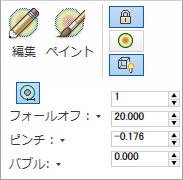
-
 編集
編集 -
オンの場合、[ソフト選択](Soft Selection)のパラメータをキーボードとマウスを使用してインタラクティブに変更できます。詳細は、この手順とこの項を参照してください。
-
 ペイント
ペイント -
現在の設定を使用して、アクティブなオブジェクト上でソフト選択をペイントします。アクティブな場合、ペインティングの動作をコントロールするための[ペイントSS](PaintSS)パネルが開きます。
オブジェクト サーフェス上でマウスのカーソルをドラッグして、選択対象をペイントします。
ヒント: [ブラシ プリセット](Brush Presets)ツールを使って、ペイント処理を簡略化できます。 -
 ロック
ロック -
選択手順が変更されるのを防ぐために、ソフト選択をロックします。
注: ソフト選択をペイントすると、[ソフト選択をロック](Lock Soft Selection)が自動的にオンになります。[ソフト選択ペイント](Paint Soft Selection)を使用した後でオフにすると、ペイントしたソフト選択が失われ、[元に戻す](Undo)で復元できなくなります。 -
 シェーディング
シェーディング -
チェックマークが付いている場合、ソフト選択範囲内の面に対するソフト選択の重みに対応するカラー グラデーションを表示します。
[シェーディング](Shaded)を使用して、特に複雑なモデルを含むソフトウェア選択領域を簡単に確認できます。
-
 背面を使用
背面を使用 -
チェックマークが付いている場合、選択解除された面の法線が、選択されたサブオブジェクトの平均法線と反対の方向に向いているようなものは、ソフト選択の影響を受けます。頂点とエッジの場合、これはアタッチされている面の法線に当たります。
ヒント: 薄いボックスなどの薄いオブジェクトの面を操作するとき、オブジェクトのその他の面に影響を与えたくない場合は、[背面を使用](Use Backfaces)のチェックマークを消します。
-
 エッジの距離を使用
エッジの距離を使用 -
チェックマークが付いている場合、ソフト選択領域を、選択したエッジからソフト選択の最大範囲までの間に指定したエッジ数に制限します。このエッジ数は、隣接するエッジ数の設定を使用して指定します。影響を受ける領域は[エッジ距離]空間と呼ばれます。これは、実空間ではなくむしろサーフェスに沿った距離です。
このオプションは、ジオメトリの連続した部分だけを選択したい場合に便利です。たとえば、鳥の翼が体に沿って折り畳まれている場合、翼の先端をソフト選択で選択すると、付近にある体の頂点にも影響が及ぶことがあります。しかし、[エッジの距離を使用](Use Edge Distance)にチェックマークを付け、影響を及ぼしたい翼に沿った距離をエッジ数として指定した上で、[フォールオフ](Falloff)に適切な値を設定すれば、翼の先端を選択して移動したときに翼のジオメトリだけが影響を受けるようになります。
- フォールオフ
-
球の中心からエッジまでの現在の単位における距離で、影響が及ぶ領域を定義します。[エッジの距離](Edge Distance)がオンの場合、[フォールオフ](Falloff)はエッジで測定され、[エッジの距離](Edge Distance)設定によってフォールオフの最大量が制限されます。
注: ビューポート内でグラフィカルに描画されます。カラーが付けられるのは頂点やエッジです。または、編集可能ポリゴンおよびパッチでは、オプションとして面にカラーが付けられることもあります。選択のカラー(既定値では赤)から選択されていないサブオブジェクトのカラー(既定値では青)までのグラデーションの範囲。さらに、このグラデーションは、[フォールオフ](Falloff)設定を変更するとリアルタイムで更新されます。 - フォールオフをキャディ マニピュレータに追加([フォールオフ](Falloff)ドロップダウン ボックス上で)
-
[マニピュレータ](Select And Manipulate)がアクティブの場合には、キャディの[フォールオフ]( Falloff)コントロールの使用可/使用不可を切り替えます。
- ピンチ
-
ソフト選択のフォールオフ カーブ(コマンド パネルに表示されます)の最高部の両側のカーブの傾斜を調整します。既定値は 0 です。
ピンチは領域の相対的な「鋭さ」を設定します。負の値の場合、尖端の代わりにクレーターが生成されます。0 (ゼロ)に設定すると、ピンチはこの軸に沿って滑らかなトランジションを生成します。
- ピンチをキャディ マニピュレータに追加([ピンチ](Pinch)ドロップダウン ボックス上で)
-
[マニピュレータ](Select And Manipulate)がアクティブの場合には、キャディの[ピンチ](Pinch)コントロールの使用可/使用不可を切り替えます。
- バブル
-
ソフト選択のフォールオフ カーブ(コマンド パネルで確認可能)を垂直軸に沿って拡張または収縮させます。領域の相対的な「ふくらみ」を設定してください。既定値は 0 です。
[ピンチ](Pinch)によってバブルの固定開始ポイントが限定されます。ピンチを 0 に設定し、バブルを 1.0 に設定すると、最も滑らかなバルジが生成されます。バブルに負の値を設定すると、カーブの最低部がサーフェスの下に移動します。領域のベースを囲んで「谷」が生成されます。
- バブルをキャディ マニピュレータに追加([バブル](Bubble)ドロップダウン ボックス上で)
-
[マニピュレータ](Select And Manipulate)がアクティブの場合には、キャディの[バブル](Bubble)コントロールの使用可/使用不可を切り替えます。